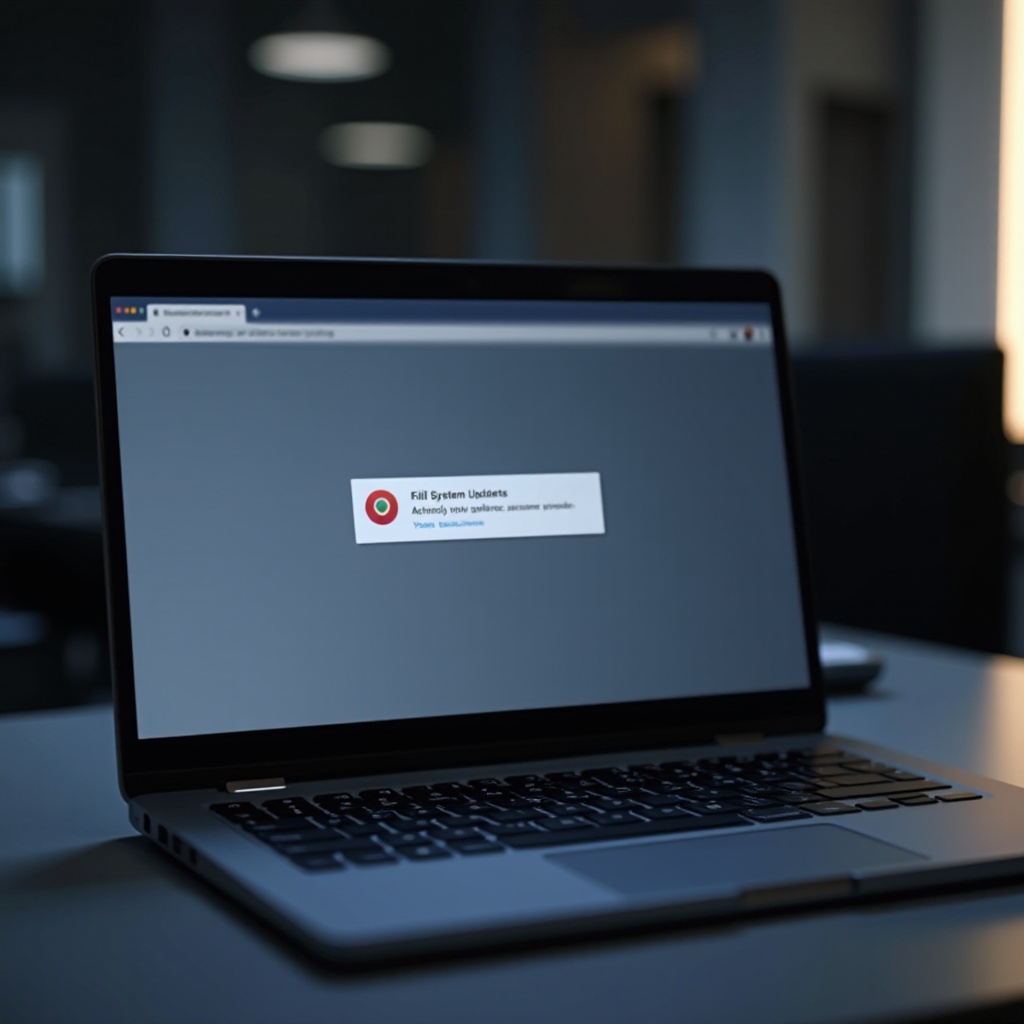
Einführung
Chromebooks bieten eine optimierte, effiziente und benutzerfreundliche Erfahrung. Probleme mit blockierten Updates können jedoch frustrierend sein für Benutzer, die auf neue Features und Sicherheitsverbesserungen angewiesen sind. Das Verständnis und die Lösung dieser Update-Blockaden ist für sowohl individuelle Benutzer als auch Administratoren entscheidend. Diese Anleitung führt Sie durch die Schritte zur Identifizierung der Ursachen für blockierte Updates und bietet Lösungen, um Updates auf Ihrem Chromebook zu ermöglichen.
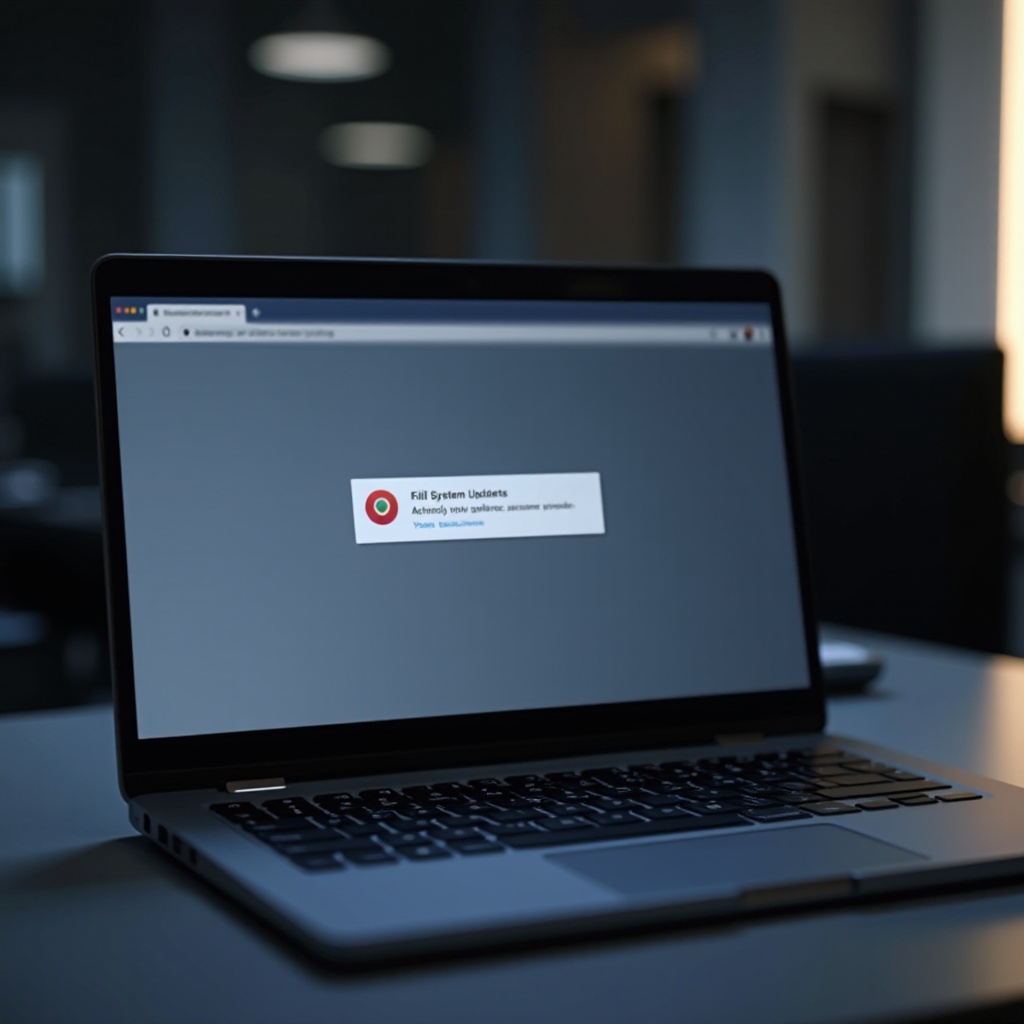
Verständnis der Chromebook-Update-Richtlinien
Chromebooks folgen einer strikten Update-Richtlinie, um Sicherheit und Leistung zu gewährleisten. Verwaltete Geräte, die oft im Bildungs- oder Unternehmensumfeld genutzt werden, können Richtlinien haben, die Updates einschränken. Diese Richtlinien werden von Administratoren festgelegt, um die Kontrolle über die Softwareumgebung des Geräts zu behalten. Während diese Richtlinien nützlich sind, um Systeme einheitlich und sicher zu halten, können sie auch verhindern, dass Benutzer wichtige Updates erhalten.
Um diese Update-Richtlinien zu umgehen, ist es wichtig zu verstehen, warum sie bestehen und wie sie den Benutzer und die Organisation schützen sollen. Das Wissen über die Hintergründe dieser Einschränkungen hilft Ihnen, effektiv mit Administratoren zu kommunizieren und eine Lösung zu finden, die auf Ihre Bedürfnisse zugeschnitten ist.
Identifizierung der Ursache von Update-Blockaden
Die genaue Bestimmung, warum ein Update blockiert wird, ist der erste Schritt zur Lösung des Problems. Hier sind einige häufige Ursachen:
- Verwaltete Gerät-Richtlinien: Chromebooks, die von Schulen oder Organisationen zugewiesen wurden, haben oft voreingestellte Update-Einschränkungen.
- Netzwerk-Einschränkungen: Updates könnten aufgrund Ihrer Netzwerkeinstellungen oder Firewall-Konfigurationen blockiert werden.
- Administratoreinstellungen: Bestimmte Konfigurationen, die von einem Administrator implementiert wurden, könnten die Updates verhindern.
Um die Ursache zu identifizieren:
- Überprüfen Sie den Update-Status: Gehen Sie zu Einstellungen > Über Chrome OS > Nach Updates suchen. Beachten Sie etwaige spezifische Fehlermeldungen.
- Überprüfen Sie die Geräte-Richtlinien: Navigieren Sie zu chrome://policy, um zu sehen, welche Richtlinien aktuell angewendet werden.
- Überprüfen Sie die Netzwerkprotokolle: Überprüfen Sie die Netzwerkeinstellungen oder Protokolle Ihres Chromebooks auf Blockierungen.
Diese Schritte helfen Ihnen, den genauen Grund für die blockierten Updates zu ermitteln und die entsprechenden Maßnahmen zu ergreifen.
Schritte zur Aktivierung von Updates auf einem Chromebook
Sobald Sie die Ursache identifiziert haben, befolgen Sie diese Schritt-für-Schritt-Anleitung, um Updates auf Ihrem Chromebook zu ermöglichen.
Für individuelle Benutzer
- Starten Sie Ihr Chromebook neu: Manchmal kann ein einfacher Neustart kleinere Probleme beheben, die die Blockade verursachen.
- Überprüfen Sie die Netzwerkverbindung: Stellen Sie sicher, dass Ihre Internetverbindung stabil ist.
- Wechseln Sie die Netzwerke: Versuchen Sie, sich mit einem anderen Wi-Fi-Netzwerk zu verbinden, um netzwerkspezifische Einschränkungen auszuschließen.
- Entfernen und fügen Sie Ihr Konto erneut hinzu: Gehen Sie zu Einstellungen > Personen > Andere Personen verwalten und entfernen Sie Ihr Google-Konto. Fügen Sie es dann erneut hinzu und suchen Sie erneut nach Updates.
- Prüfen Sie auf Fehler: Wenn Sie spezifische Fehlermeldungen erhalten, recherchieren Sie diese, um gezielte Lösungen zu finden.
Für Administratoren
- Zugriff auf die Admin-Konsole: Melden Sie sich bei Ihrer Google Admin-Konsole an.
- Navigieren Sie zu Geräte: Gehen Sie zu Geräte > Chrome > Einstellungen.
- Verwalten Sie die Geräteeinstellungen: Suchen Sie unter Geräteeinstellungen nach dem Abschnitt Update-Einstellungen.
- Erlauben Sie Updates: Passen Sie die Einstellungen an, um Updates zu erlauben. Möglicherweise müssen spezifische Richtlinien festgelegt oder Ausnahmen hinzugefügt werden, basierend auf den Anforderungen der Organisation.
- Richtlinienänderungen bereitstellen: Speichern und stellen Sie die aktualisierten Richtlinien auf den Geräten bereit.
Durch die Befolgung dieser Schritte können sowohl Benutzer als auch Administratoren blockierte Updates effektiv lösen.

Kontaktaufnahme mit dem Support bei anhaltenden Problemen
Wenn die oben genannten Lösungen das Problem nicht lösen, könnte es an der Zeit sein, den Support zu kontaktieren. Chromebook-Benutzer können sich an folgende Stellen wenden:
- Google-Support: Besuchen Sie das Chrome OS-Hilfe-Center für detaillierte Anleitungen oder um den Support zu kontaktieren.
- IT-Abteilung der Schule/Organisation: Wenn Ihr Gerät verwaltet wird, kann Ihre IT-Abteilung spezifische Unterstützung bieten.
Hartnäckige Probleme erfordern oft professionelle Hilfe, um komplexe Probleme zu diagnostizieren und zu beheben.
Beste Praktiken für die Wartung von Chromebooks
Die Wartung Ihres Chromebooks stellt sicher, dass es aktuell und sicher bleibt. Hier sind einige bewährte Methoden:
- Starten Sie Ihr Gerät regelmäßig neu: Häufige Neustarts können viele temporäre Probleme lösen.
- Prüfen Sie wöchentlich auf Updates: Seien Sie proaktiv und prüfen Sie wöchentlich auf Systemupdates.
- Halten Sie Ihr Netzwerk sicher: Stellen Sie sicher, dass Ihre Wi-Fi- und anderen Netzwerkeinstellungen sicher und stabil sind.
- Konsultieren Sie die Admin-Ressourcen: Wenden Sie sich an die Admin-Ressourcen Ihrer Organisation zur Orientierung bei der Aufrechterhaltung der Geräteeinstellungen.
Diese Praktiken helfen, Ihr Chromebook reibungslos am Laufen zu halten und für notwendige Updates bereit zu sein.
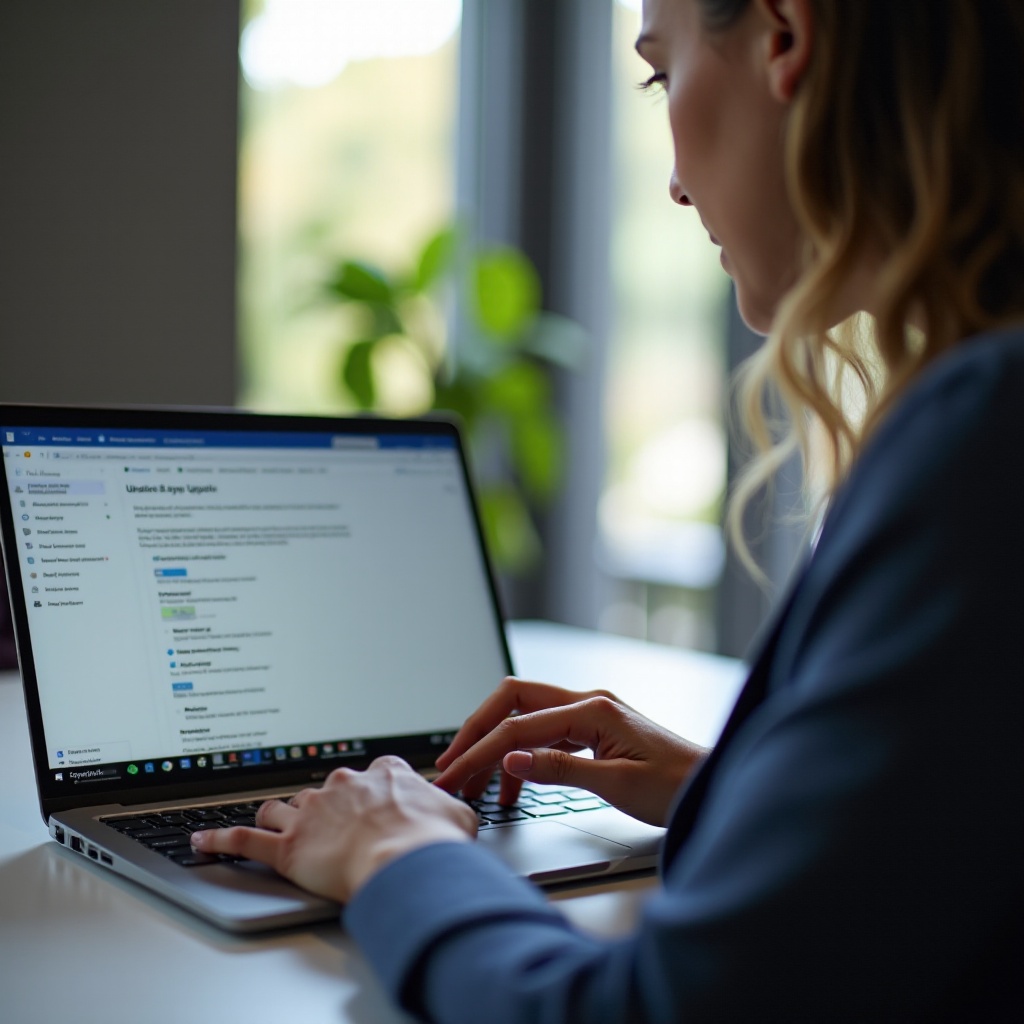
Fazit
Updates auf einem von einem Administrator blockierten Chromebook zu ermöglichen, kann einfach sein, wenn Sie die Update-Richtlinien verstehen, die Ursachen identifizieren und die entsprechenden Schritte befolgen. Ob Sie ein individueller Benutzer oder ein Administrator sind, die oben genannten Richtlinien helfen Ihnen, Ihr Gerät auf dem neuesten Stand und sicher zu halten.
Häufig gestellte Fragen
Warum werden Updates auf meinem Chromebook vom Administrator blockiert?
Updates werden oft blockiert, um sicherzustellen, dass die Geräte sicher, einheitlich und frei von potenziellen Störungen durch nicht autorisierte Updates bleiben.
Wie kann ich überprüfen, ob die Updates meines Chromebooks vom Administrator verwaltet werden?
Sie können den Verwaltungsstatus überprüfen, indem Sie im Browser zu chrome://policy navigieren oder unter Einstellungen > Über Chrome OS nachsehen.
Was können Administratoren tun, um Chromebook-Updates zu aktivieren?
Administratoren können Updates aktivieren, indem sie auf die Admin-Konsole zugreifen, die Geräteeinstellungen unter Geräte > Chrome > Einstellungen anpassen und die Richtlinien aktualisieren, um Updates zuzulassen.
